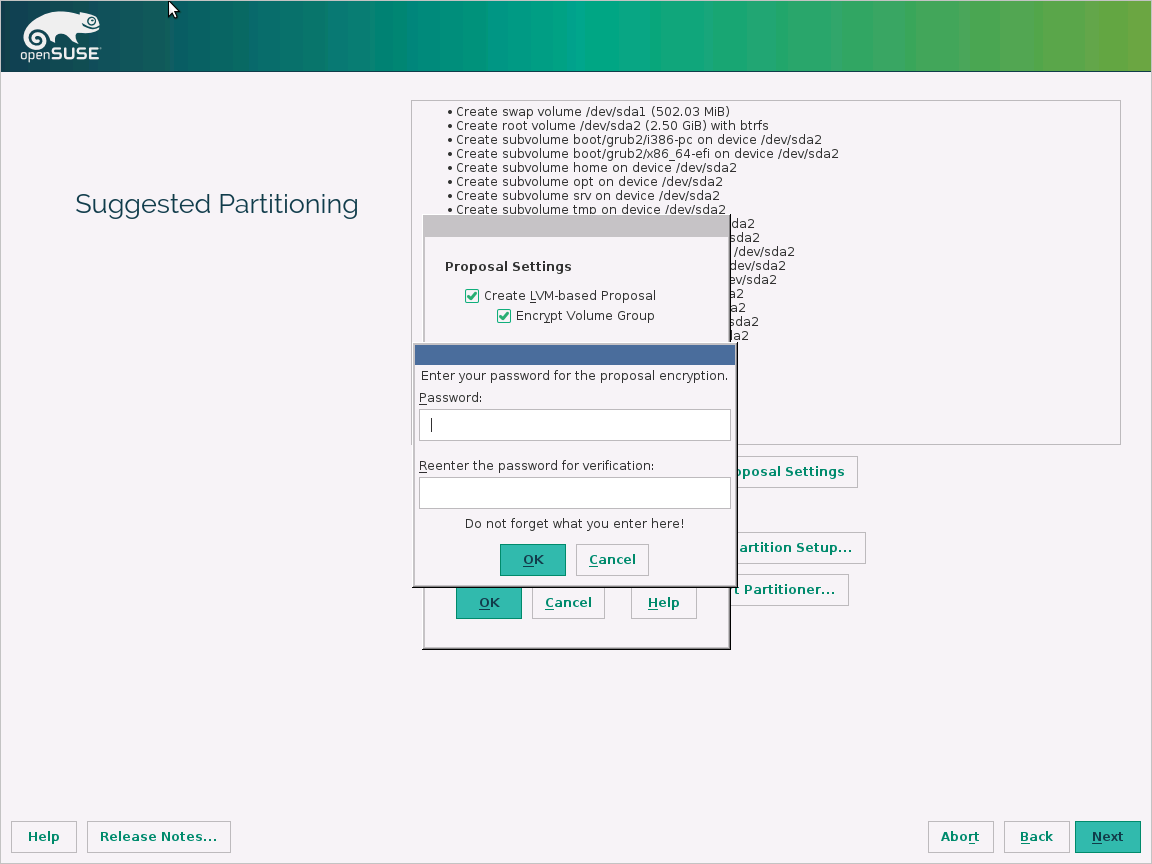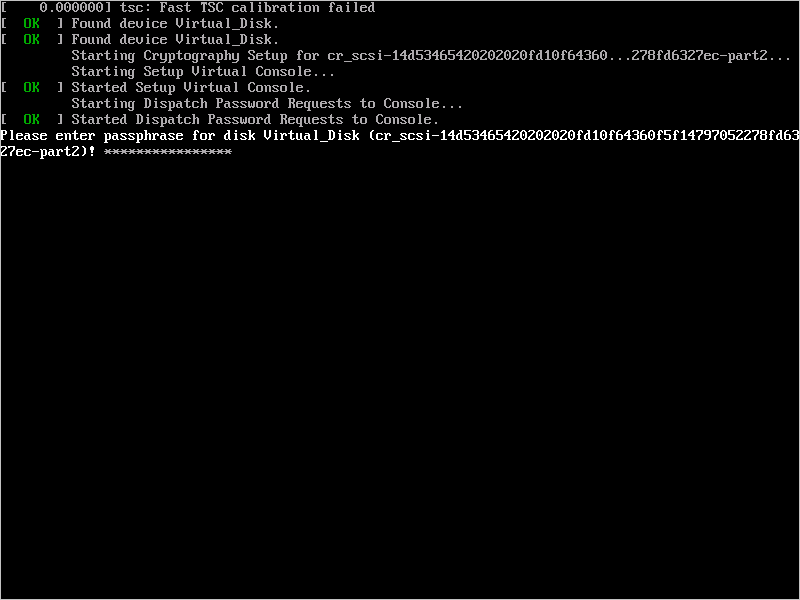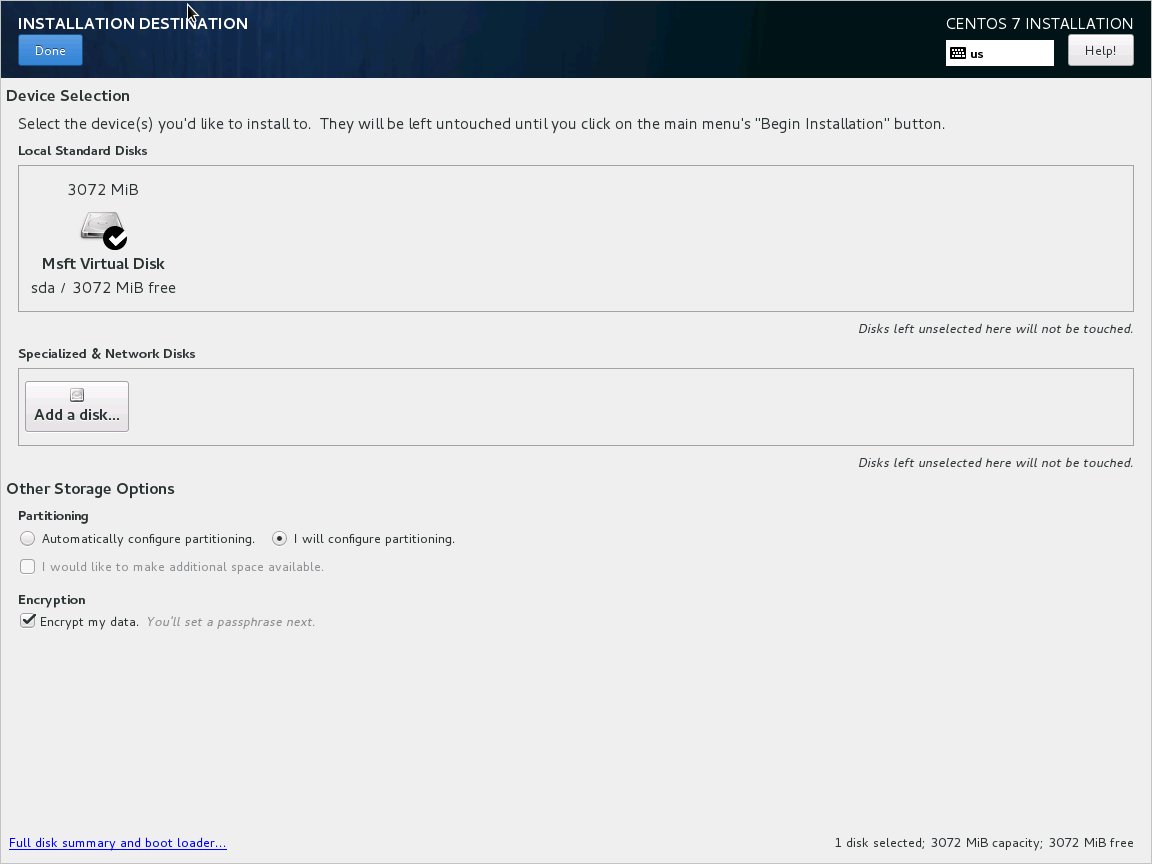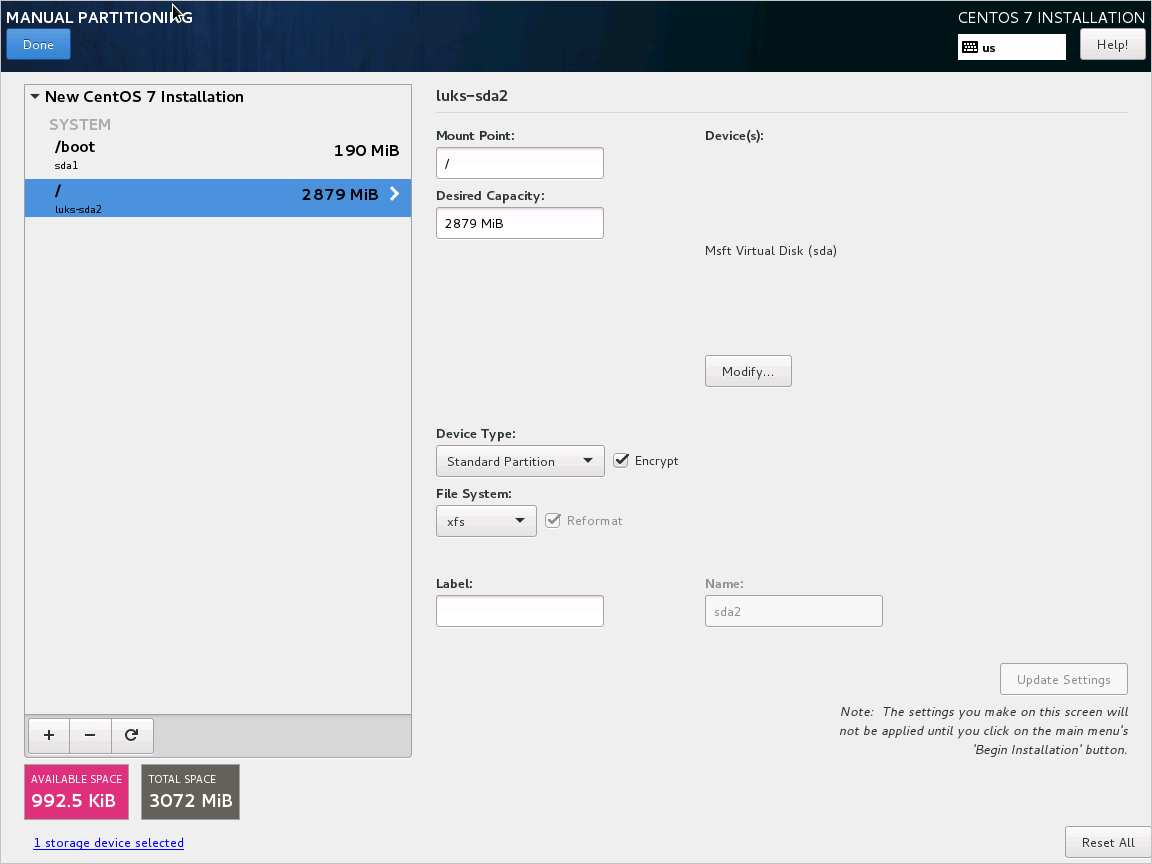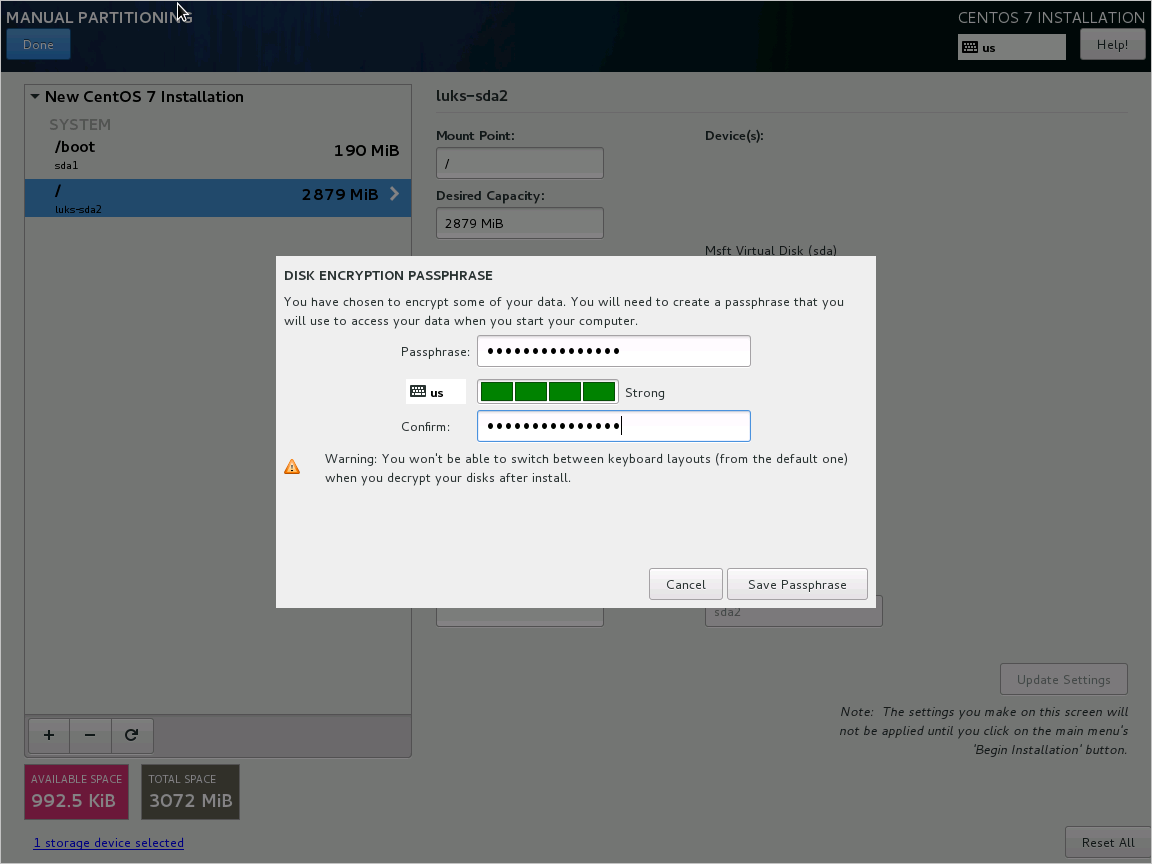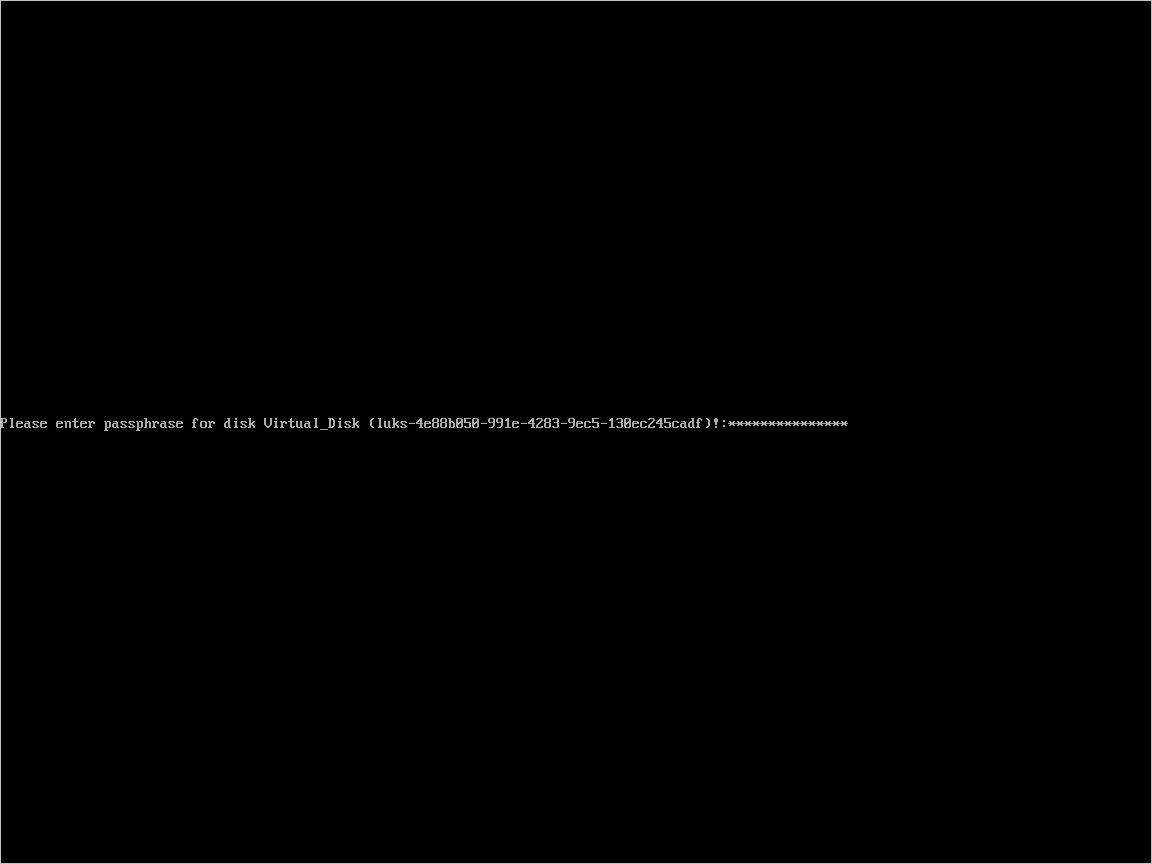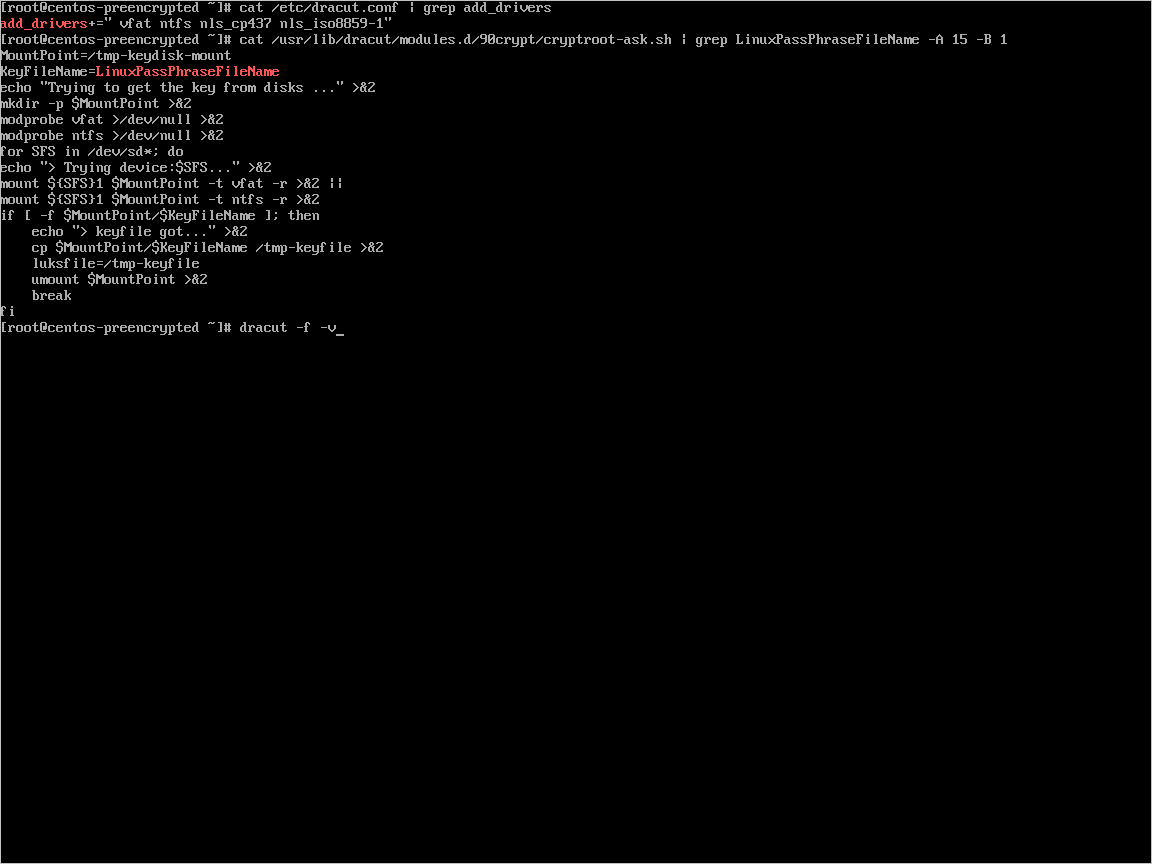Skrip sampel Azure Disk Encryption untuk komputer virtual Linux
Perhatian
Artikel ini mereferensikan CentOS, distribusi Linux yang merupakan status End Of Life (EOL). Harap pertimbangkan penggunaan dan rencanakan yang sesuai. Untuk informasi selengkapnya, lihat panduan Akhir Masa Pakai CentOS.
Berlaku untuk: ✔️ Mesin Virtual Linux ✔️ Set skala fleksibel
Artikel ini menyediakan skrip sampel untuk menyiapkan VHD pra-enkripsi dan tugas lainnya.
Catatan
Semua skrip mengacu pada ADE versi non-AAD terbaru, kecuali jika disebutkan.
Sampel skrip PowerShell untuk Azure Disk Encryption
Mencantumkan semua komputer virtual terenkripsi di langganan Anda
Anda dapat menemukan semua komputer virtual terenkripsi ADE dan versi ekstensi, di semua grup sumber daya yang ada dalam langganan, menggunakan skrip PowerShell ini.
Atau, cmdlet ini akan menampilkan semua komputer virtual terenkripsi ADE (tetapi bukan versi ekstensi):
$osVolEncrypted = {(Get-AzVMDiskEncryptionStatus -ResourceGroupName $_.ResourceGroupName -VMName $_.Name).OsVolumeEncrypted} $dataVolEncrypted= {(Get-AzVMDiskEncryptionStatus -ResourceGroupName $_.ResourceGroupName -VMName $_.Name).DataVolumesEncrypted} Get-AzVm | Format-Table @{Label="MachineName"; Expression={$_.Name}}, @{Label="OsVolumeEncrypted"; Expression=$osVolEncrypted}, @{Label="DataVolumesEncrypted"; Expression=$dataVolEncrypted}Mencantumkan semua instans VMSS terenskripsi di langganan Anda
Anda bisa menemukan instans VMSS terenkripsi ADE dan versi ekstensi, di semua grup sumber daya yang ada di langganan, menggunakanskrip PowerShell ini.
Mencantumkan semua rahasia enkripsi disk untuk mengenkripsi komputer virtual dalam brankas kunci
Get-AzKeyVaultSecret -VaultName $KeyVaultName | where {$_.Tags.ContainsKey('DiskEncryptionKeyFileName')} | format-table @{Label="MachineName"; Expression={$_.Tags['MachineName']}}, @{Label="VolumeLetter"; Expression={$_.Tags['VolumeLetter']}}, @{Label="EncryptionKeyURL"; Expression={$_.Id}}
Menggunakan skrip PowerShell prasyarat Azure Disk Encryption
Jika Anda sudah tidak asing dengan prasyarat untuk Azure Disk Encryption, Anda bisa menggunakan skrip PowerShell prasyarat Azure Disk Encryption. Untuk contoh penggunaan PowerShell ini, lihat Enkripsi Mulai Cepat Komputer Virtual. Anda bisa menghapus komentar dari bagian skrip, mulai dari baris 211, untuk mengenkripsi semua disk untuk komputer virtual yang ada di grup sumber daya yang ada.
Tabel berikut ini memperlihatkan parameter mana yang bisa digunakan dalam skrip PowerShell:
| Parameter | Deskripsi | Wajib? |
|---|---|---|
| $resourceGroupName | Nama grup sumber daya tempat KeyVault berada. Grup sumber daya baru dengan nama ini akan dibuat jika tidak ada. | Benar |
| $keyVaultName | Nama KeyVault tempat kunci enkripsi diletakkan. Brankas baru dengan nama ini akan dibuat jika belum ada. | Benar |
| $location | Lokasi KeyVault. Pastikan Keyvault dan komputer virtual dienkripsi di lokasi yang sama. Dapatkan daftar lokasi dengan Get-AzLocation. |
Benar |
| $subscriptionId | Pengidentifikasi langganan Azure yang akan digunakan. Anda bisa mendapatkan ID Langganan Anda dengan Get-AzSubscription. |
Benar |
| $aadAppName | Nama aplikasi Microsoft Entra yang akan digunakan untuk menulis rahasia ke KeyVault. Aplikasi baru dengan nama ini akan dibuat jika belum ada. Jika aplikasi ini sudah ada, berikan parameter aadClientSecret ke skrip. | Salah |
| $aadClientSecret | Rahasia klien aplikasi Microsoft Entra yang dibuat sebelumnya. | Salah |
| $keyEncryptionKeyName | Nama kunci enkripsi utama opsional di KeyVault. Kunci baru dengan nama ini akan dibuat jika belum ada. | Salah |
Mengenkripsi atau mendekripsi VM tanpa aplikasi Microsoft Entra
- Mengaktifkan enkripsi disk pada komputer virtual Linux yang sudah ada atau sedang berjalan
- Menonaktifkan enkripsi pada komputer virtual Linux yang sedang berjalan
- Menonaktifkan enkripsi hanya diizinkan pada volume Data untuk komputer virtual Linux.
Mengenkripsi atau mendekripsi VM dengan aplikasi Microsoft Entra (rilis sebelumnya)
- Mengaktifkan enkripsi disk pada komputer virtual Linux yang sudah ada atau sedang berjalan
- Menonaktifkan enkripsi pada komputer virtual Linux yang sedang berjalan
- Menonaktifkan enkripsi hanya diizinkan pada volume Data untuk komputer virtual Linux.
- Membuat disk terkelola baru yang terenkripsi baru dari blob VHD/ penyimpanan pra-enkripsi
- Membuat disk terkelola baru yang terenkripsi menyediakan VHD pra-enkripsi dan pengaturan enkripsi yang sesuai
Mengenkripsi drive OS pada komputer virtual Linux yang sedang berjalan
Prasyarat untuk enkripsi disk OS
- Komputer virtual haris menggunakan distribusi yang kompatibel dengan enkripsi disk OS seperti yang tercantum dalam sistem operasi yang didukung Azure Disk Encryption
- Komputer virtual harus dibuat dari citra Marketplace di Azure Resource Manager.
- Azure VM dengan setidaknya 4 GB RAM (ukuran yang disarankan adalah 7 GB). Lihat Persyaratan memori untuk informasi lebih lanjut.
- (Untuk RHEL dan CentOS) Nonaktifkan SELinux. Untuk menonaktifkan SELinux, lihat "4.4.2. Menonaktifkan SELinux" dalam Panduan Pengguna dan Administrator SELinux pada komputer virtual.
- Setelah Anda menonaktifkan SELinux, mulai ulang komputer virtual minimum satu kali.
Langkah-langkah
Buat komputer virtual dengan menggunakan salah satu distribusi yang ditentukan sebelumnya.
Konfigurasi komputer virtual sesuai dengan kebutuhan Anda. Jika Anda akan mengenkripsi semua drive (OS + data), drive data harus ditentukan dan bisa dipasang dari /etc/fstab.
Catatan
Gunakan UUID=... untuk menentukan drive data dalam /etc/fstab alih-alih menentukan nama perangkat blok (misalnya, /dev/sdb1). Selama enkripsi, urutan drive berubah pada komputer virtual. Jika komputer virtual Anda mengandalkan urutan perangkat blok tertentu, komputer virtual akan gagal memasangnya setelah enkripsi.
Keluar dari sesi SSH.
Untuk mengenkripsi OS, tentukan volumeType sebagai Semua atau OS saat Anda mengaktifkan enkripsi.
Catatan
Semua proses ruang pengguna yang tidak berjalan sebagai layanan
systemdharus dimatikan denganSIGKILL. Boot ulang komputer virtual. Saat Anda mengaktifkan enkripsi disk OS pada komputer virtual yang sedang berjalan, rencanakan pada waktu henti komputer virtual.Secara berkala memantau progres enkripsi dengan menggunakan instruksi di bagian berikutnya.
Setelah Get-AzVmDiskEncryptionStatus menunjukkan "VMRestartPending", hidupkan ulang komputer virtual Anda dengan masuk ke dalamnya atau menggunakan portal, PowerShell, atau CLI.
C:\> Get-AzVmDiskEncryptionStatus -ResourceGroupName $ResourceGroupName -VMName $VMName -ExtensionName $ExtensionNameOsVolumeEncrypted : VMRestartPending DataVolumesEncrypted : NotMounted OsVolumeEncryptionSettings : Microsoft.Azure.Management.Compute.Models.DiskEncryptionSettings ProgressMessage : OS disk successfully encrypted, reboot the VMSebelum memulai ulang, sebaiknya Anda menyimpan diagnostik boot komputer virtual.
Memantau progres enkripsi OS
Anda bisa memantau progres enkripsi OS dengan tiga cara:
Menggunakan cmdlet
Get-AzVmDiskEncryptionStatusdan periksa bidang ProgressMessage:Get-AzVMDiskEncryptionStatus -ResourceGroupName $_.ResourceGroupName -VMName $_.NameOsVolumeEncrypted : EncryptionInProgress DataVolumesEncrypted : NotMounted OsVolumeEncryptionSettings : Microsoft.Azure.Management.Compute.Models.DiskEncryptionSettings ProgressMessage : OS disk encryption startedSetelah komputer virtual mencapai "enkripsi disk OS dimulai", perlu waktu sekitar 40 hingga 50 menit pada komputer virtual yang didukung penyimpanan Premium.
Karena masalah #388 di WALinuxAgent,
OsVolumeEncrypteddanDataVolumesEncryptedmuncul sebagaiUnknowndalam beberapa distribusi. Dengan WALinuxAgent versi 2.1.5 dan yang lebih baru, masalah ini diperbaiki secara otomatis. Jika Anda melihatUnknowndalam output, Anda bisa memverifikasi status enkripsi disk menggunakan Azure Resource Explorer.Masuk ke Azure Resource Explorer, lalu perluas hierarki ini di panel pilihan pada sebelah kiri:
|-- subscriptions |-- [Your subscription] |-- resourceGroups |-- [Your resource group] |-- providers |-- Microsoft.Compute |-- virtualMachines |-- [Your virtual machine] |-- InstanceViewDi InstanceView, gulir ke bawah untuk melihat status enkripsi drive Anda.
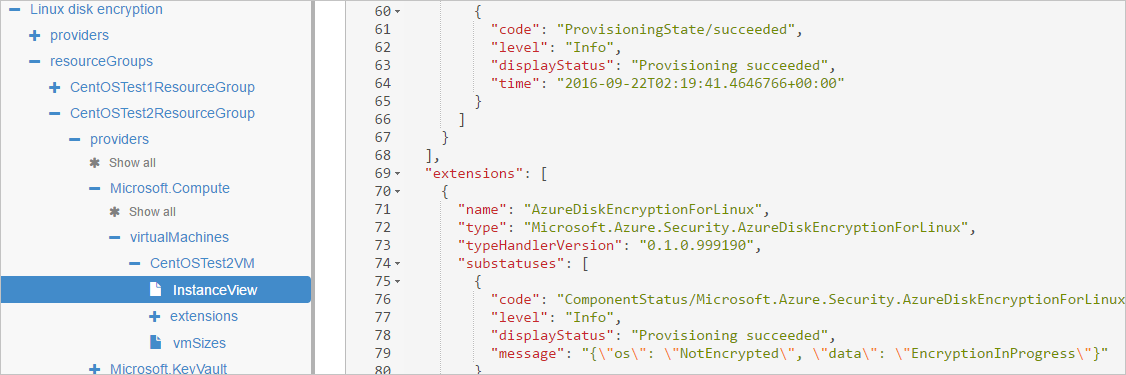
Lihatlah diagnostik boot. Pesan dari ekstensi ADE harus diawali dengan
[AzureDiskEncryption].Masuk ke komputer virtual melalui SSH, dan dapatkan log ekstensi dari:
/var/log/azure/Microsoft.Azure.Security.AzureDiskEncryptionForLinux
Sebaiknya Anda tidak masuk ke komputer virtual saat enkripsi OS sedang berlangsung. Salin log hanya salin dua metode lainnya telah gagal.
Menyiapkan VHD Linux pra-enkripsi
Penyiapan untuk VHD pra-enkripsi bisa berbeda-beda tergantung distribusi. Contoh tentang menyiapkan Ubuntu, openSUSE, dan CentOS 7 tersedia.
Konfigurasikan enkripsi selama instalasi distribusi dengan melakukan langkah-langkah berikut:
Pilih Konfigurasikan volume terenkripsi saat Anda mempartisi disk.
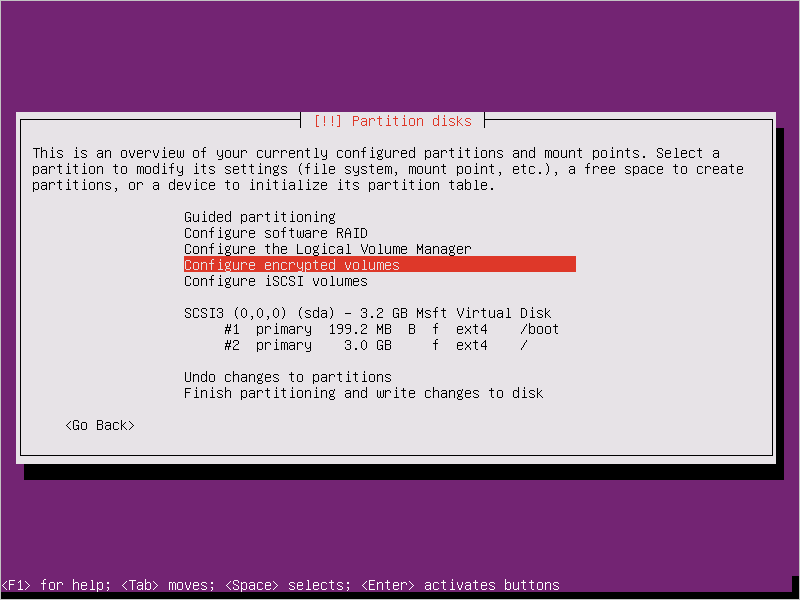
Buat drive boot terpisah, yang tidak boleh dienkripsi. Enkripsi driver akar Anda.

Berikan frasa sandi. Ini adalah frasa sandi yang Anda unggah ke brankas kunci.
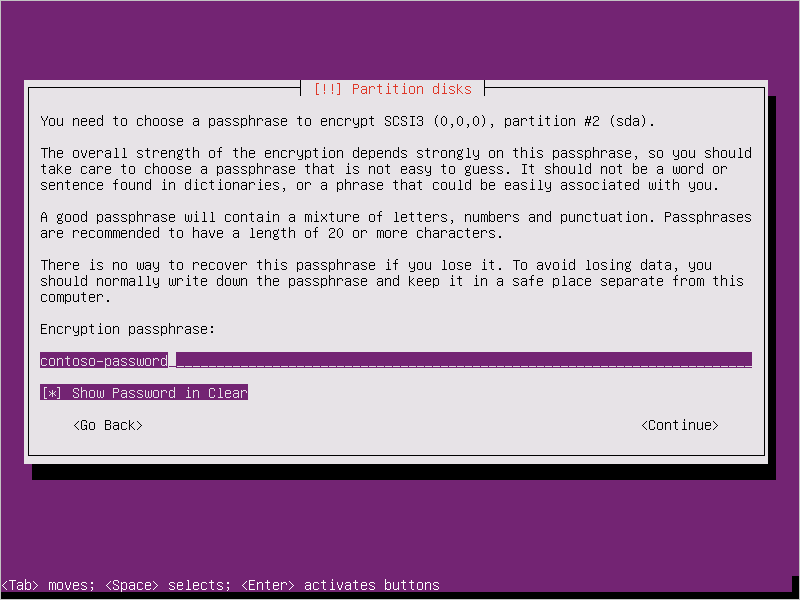
Selesaikan pemartisian.
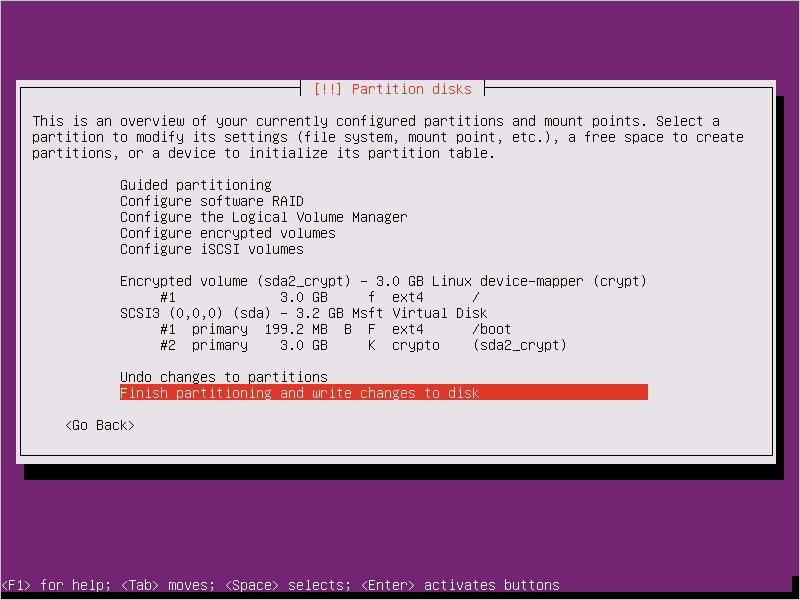
Ketika Anda mem-boot komputer virtual dan dimintai frasa sandi, gunakan frasa sandi yang Anda berikan di langkah 3.
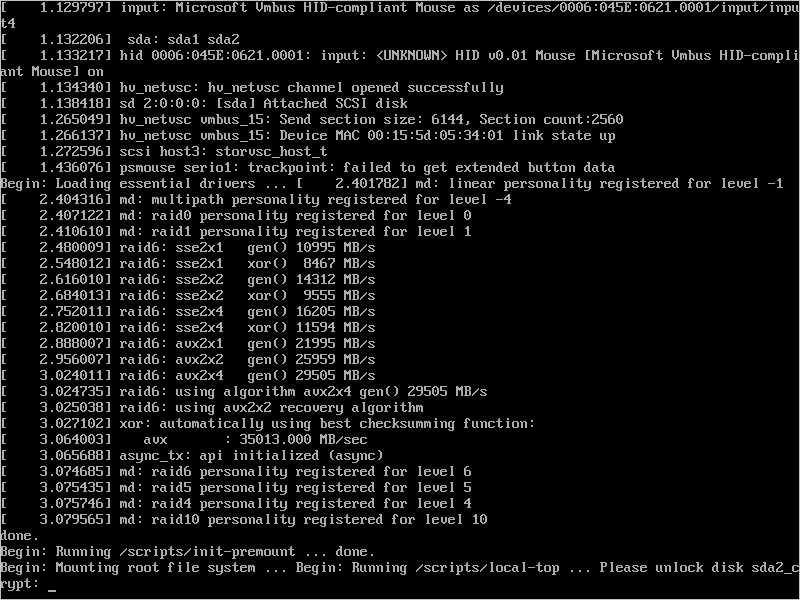
Siapkan komputer virtual untuk mengunggah ke Azure menggunakan instruksi ini. Jangan jalankan langkah terakhir (mendeprovisi komputer virtual) dulu.
Konfigurasikan enkripsi agar berfungsi pada Azure dengan melakukan langkah-langkah berikut:
Buat file di bawah
/usr/local/sbin/azure_crypt_key.sh, dengan konten dalam skrip berikut. Perhatikan KeyFileName, karena itu adalah nama file frasa sandi yang digunakan oleh Azure.#!/bin/sh MountPoint=/tmp-keydisk-mount KeyFileName=LinuxPassPhraseFileName echo "Trying to get the key from disks ..." >&2 mkdir -p $MountPoint modprobe vfat >/dev/null 2>&1 modprobe ntfs >/dev/null 2>&1 sleep 2 OPENED=0 cd /sys/block for DEV in sd*; do echo "> Trying device: $DEV ..." >&2 mount -t vfat -r /dev/${DEV}1 $MountPoint >/dev/null|| mount -t ntfs -r /dev/${DEV}1 $MountPoint >/dev/null if [ -f $MountPoint/$KeyFileName ]; then cat $MountPoint/$KeyFileName umount $MountPoint 2>/dev/null OPENED=1 break fi umount $MountPoint 2>/dev/null done if [ $OPENED -eq 0 ]; then echo "FAILED to find suitable passphrase file ..." >&2 echo -n "Try to enter your password: " >&2 read -s -r A </dev/console echo -n "$A" else echo "Success loading keyfile!" >&2 fiUbah konfigurasi crypt dalam /etc/crypttab. Harusnya akan terlihat seperti ini:
xxx_crypt uuid=xxxxxxxxxxxxxxxxxxxxx none luks,discard,keyscript=/usr/local/sbin/azure_crypt_key.shTambahkan izin yang dapat dijalankan ke skrip:
sudo chmod +x /usr/local/sbin/azure_crypt_key.shEdit
/etc/initramfs-tools/modulesdengan menambahkan baris:vfat ntfs nls_cp437 nls_utf8 nls_iso8859-1Jalankan
update-initramfs -u -k alluntuk memperbarui initramfs agarkeyscriptmemberi dampak.Sekarang kau bisa mendeprovisi komputer virtual.
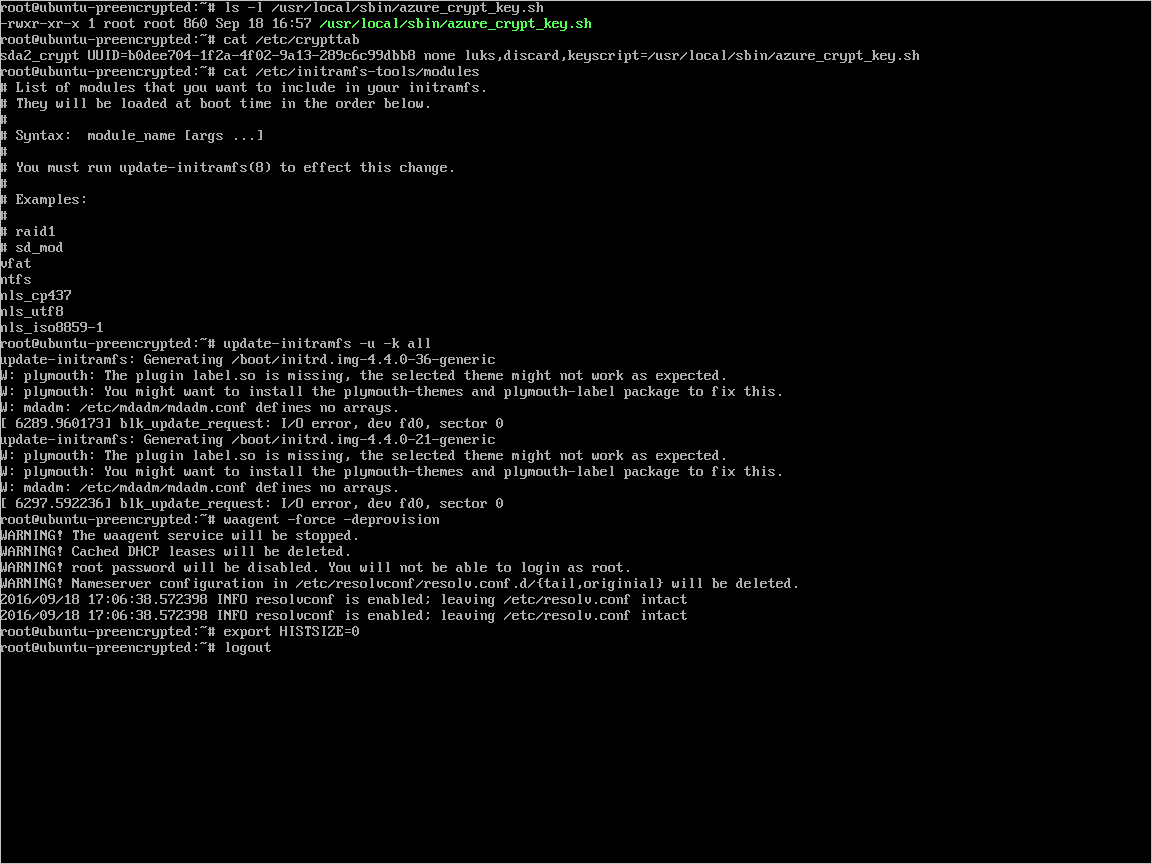
Lanjutkan ke langkah berikutnya dan unggah VHD Anda ke Azure.
Unggah VHD terenkripsi ke akun penyimpanan Azure
Setelah enkripsi DM-Crypt diaktifkan, VHD terenkripsi lokal perlu diunggah ke akun penyimpanan Anda.
Add-AzVhd [-Destination] <Uri> [-LocalFilePath] <FileInfo> [[-NumberOfUploaderThreads] <Int32> ] [[-BaseImageUriToPatch] <Uri> ] [[-OverWrite]] [ <CommonParameters>]
Mengunggah rahasia untuk komputer virtual pra-enkripsi ke brankas kunci Anda
Saat mengenkripsi menggunakan aplikasi Microsoft Entra (rilis sebelumnya), rahasia enkripsi disk yang Anda peroleh sebelumnya harus diunggah sebagai rahasia di brankas kunci Anda. Brankas kunci harus mengaktifkan enkripsi dan izin disk untuk klien Microsoft Entra Anda.
$AadClientId = "My-AAD-Client-Id"
$AadClientSecret = "My-AAD-Client-Secret"
$key vault = New-AzKeyVault -VaultName $KeyVaultName -ResourceGroupName $ResourceGroupName -Location $Location
Set-AzKeyVaultAccessPolicy -VaultName $KeyVaultName -ResourceGroupName $ResourceGroupName -ServicePrincipalName $AadClientId -PermissionsToKeys all -PermissionsToSecrets all
Set-AzKeyVaultAccessPolicy -VaultName $KeyVaultName -ResourceGroupName $ResourceGroupName -EnabledForDiskEncryption
Rahasia enkripsi disk tidak dienkripsi dengan KEK
Untuk menyiapkan rahasia dalam brankas kunci Anda, gunakan Set-AzKeyVaultSecret. Frasa sandi dikodekan sebagai string base64 lalu diunggah ke brankas kunci. Selain itu, pastikan tag berikut diatur saat Anda membuat rahasia di brankas kunci.
# This is the passphrase that was provided for encryption during the distribution installation
$passphrase = "contoso-password"
$tags = @{"DiskEncryptionKeyEncryptionAlgorithm" = "RSA-OAEP"; "DiskEncryptionKeyFileName" = "LinuxPassPhraseFileName"}
$secretName = [guid]::NewGuid().ToString()
$secretValue = [Convert]::ToBase64String([System.Text.Encoding]::ASCII.GetBytes($passphrase))
$secureSecretValue = ConvertTo-SecureString $secretValue -AsPlainText -Force
$secret = Set-AzKeyVaultSecret -VaultName $KeyVaultName -Name $secretName -SecretValue $secureSecretValue -tags $tags
$secretUrl = $secret.Id
Gunakan $secretUrl di langkah berikutnya agar melampirkan disk OS tanpa menggunakan KEK.
Rahasia enkripsi disk yang dienkripsi dengan KEK
Sebelum Anda mengunggah rahasia ke brankas kunci, Anda bisa mengenkripsinya secara opsional dengan menggunakan kunci enkripsi utama. Gunakan API terbungkus untuk mengenkripsi rahasia dulu menggunakan kunci enkripsi utama. Output operasi terbungkus ini adalah string yang dikodekan URL base64, yang kemudian bisa Anda unggah sebagai rahasia dengan menggunakan cmdlet Set-AzKeyVaultSecret.
# This is the passphrase that was provided for encryption during the distribution installation
$passphrase = "contoso-password"
Add-AzKeyVaultKey -VaultName $KeyVaultName -Name "keyencryptionkey" -Destination Software
$KeyEncryptionKey = Get-AzKeyVaultKey -VaultName $KeyVault.OriginalVault.Name -Name "keyencryptionkey"
$apiversion = "2015-06-01"
##############################
# Get Auth URI
##############################
$uri = $KeyVault.VaultUri + "/keys"
$headers = @{}
$response = try { Invoke-RestMethod -Method GET -Uri $uri -Headers $headers } catch { $_.Exception.Response }
$authHeader = $response.Headers["www-authenticate"]
$authUri = [regex]::match($authHeader, 'authorization="(.*?)"').Groups[1].Value
Write-Host "Got Auth URI successfully"
##############################
# Get Auth Token
##############################
$uri = $authUri + "/oauth2/token"
$body = "grant_type=client_credentials"
$body += "&client_id=" + $AadClientId
$body += "&client_secret=" + [Uri]::EscapeDataString($AadClientSecret)
$body += "&resource=" + [Uri]::EscapeDataString("https://vault.azure.net")
$headers = @{}
$response = Invoke-RestMethod -Method POST -Uri $uri -Headers $headers -Body $body
$access_token = $response.access_token
Write-Host "Got Auth Token successfully"
##############################
# Get KEK info
##############################
$uri = $KeyEncryptionKey.Id + "?api-version=" + $apiversion
$headers = @{"Authorization" = "Bearer " + $access_token}
$response = Invoke-RestMethod -Method GET -Uri $uri -Headers $headers
$keyid = $response.key.kid
Write-Host "Got KEK info successfully"
##############################
# Encrypt passphrase using KEK
##############################
$passphraseB64 = [Convert]::ToBase64String([System.Text.Encoding]::ASCII.GetBytes($Passphrase))
$uri = $keyid + "/encrypt?api-version=" + $apiversion
$headers = @{"Authorization" = "Bearer " + $access_token; "Content-Type" = "application/json"}
$bodyObj = @{"alg" = "RSA-OAEP"; "value" = $passphraseB64}
$body = $bodyObj | ConvertTo-Json
$response = Invoke-RestMethod -Method POST -Uri $uri -Headers $headers -Body $body
$wrappedSecret = $response.value
Write-Host "Encrypted passphrase successfully"
##############################
# Store secret
##############################
$secretName = [guid]::NewGuid().ToString()
$uri = $KeyVault.VaultUri + "/secrets/" + $secretName + "?api-version=" + $apiversion
$secretAttributes = @{"enabled" = $true}
$secretTags = @{"DiskEncryptionKeyEncryptionAlgorithm" = "RSA-OAEP"; "DiskEncryptionKeyFileName" = "LinuxPassPhraseFileName"}
$headers = @{"Authorization" = "Bearer " + $access_token; "Content-Type" = "application/json"}
$bodyObj = @{"value" = $wrappedSecret; "attributes" = $secretAttributes; "tags" = $secretTags}
$body = $bodyObj | ConvertTo-Json
$response = Invoke-RestMethod -Method PUT -Uri $uri -Headers $headers -Body $body
Write-Host "Stored secret successfully"
$secretUrl = $response.id
Gunakan $KeyEncryptionKey dan $secretUrl dalam langkah berikutnya untuk melampirkan disk OS menggunakan KEK.
Tentukan URL rahasia saat Anda melampirkan disk OS
Tanpa menggunakan KEK
Saat Anda melampirkan disk OS, Anda harus lolos $secretUrl. URL dihasilkan di bagian "Rahasia enkripsi disk tidak dienkripsi dengan KEK".
Set-AzVMOSDisk `
-VM $VirtualMachine `
-Name $OSDiskName `
-SourceImageUri $VhdUri `
-VhdUri $OSDiskUri `
-Linux `
-CreateOption FromImage `
-DiskEncryptionKeyVaultId $KeyVault.ResourceId `
-DiskEncryptionKeyUrl $SecretUrl
Menggunakan KEK
Ketika Anda melampirkan disk OS, lalui $KeyEncryptionKey dan $secretUrl. URL dihasilkan di bagian "Rahasia enkripsi disk dienkripsi dengan KEK".
Set-AzVMOSDisk `
-VM $VirtualMachine `
-Name $OSDiskName `
-SourceImageUri $CopiedTemplateBlobUri `
-VhdUri $OSDiskUri `
-Linux `
-CreateOption FromImage `
-DiskEncryptionKeyVaultId $KeyVault.ResourceId `
-DiskEncryptionKeyUrl $SecretUrl `
-KeyEncryptionKeyVaultId $KeyVault.ResourceId `
-KeyEncryptionKeyURL $KeyEncryptionKey.Id